在 Eclipse 中查看 JDK 版本的步骤:打开“窗口”菜单,选择“首选项”。展开“Java”部分,选择“构建路径”。在“JDK”部分查看 JDK 版本。

如何查看 Eclipse 中的 JDK 版本
Eclipse 是一款广泛使用的 Java 集成开发环境 (IDE)。要查看 Eclipse 中的 Java 开发工具包 (JDK) 版本,只需按照以下步骤操作:
步骤 1:打开窗口菜单
单击 Eclipse 顶部的“窗口”菜单。
步骤 2:选择首选项
在下拉菜单中选择“首选项”。
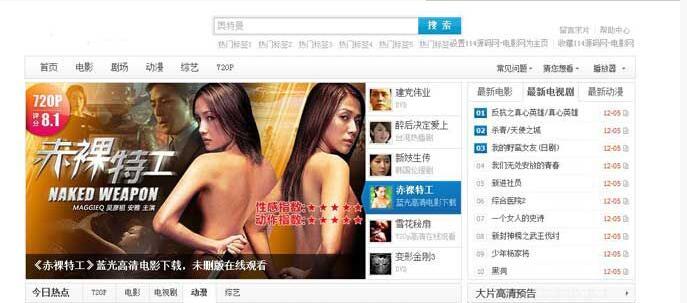
该源码精仿迅雷看看电影网站,确实是非常经典,而且SEO非常好。虽然泛滥了。但依然可以深深的感受到与搜索引擎那股亲和力是非常棒的。那么今天我们发布这款迅雷2012改良版,绝对不是老掉牙的版本。对模版进行了完美改版优化。模板的SEO做的更加极致。版面更加漂亮,非常非常的极品。
 433
433

步骤 3:转到 Java 构建路径
在首选项窗口的左侧窗格中,展开“Java”部分并选择“构建路径”。
步骤 4:查看 JDK 版本
在“构建路径”选项卡中,您将看到一个名为“JDK”的部分。该部分列出了您在 Eclipse 中配置的 JDK 版本。
其他信息:
以上就是eclipse怎么看jdk版本的详细内容,更多请关注php中文网其它相关文章!

每个人都需要一台速度更快、更稳定的 PC。随着时间的推移,垃圾文件、旧注册表数据和不必要的后台进程会占用资源并降低性能。幸运的是,许多工具可以让 Windows 保持平稳运行。

Copyright 2014-2025 https://www.php.cn/ All Rights Reserved | php.cn | 湘ICP备2023035733号